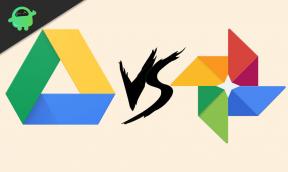إصلاح: مشكلة خدمة برنامج تشغيل عرض Nvidia مفقودة
Miscellanea / / August 04, 2021
من المؤسف تمامًا للعديد من المستخدمين أنهم يواجهون نفيديا عرض مشكلة خدمة برنامج التشغيل المفقودة على كمبيوتر يعمل بنظام Windows بعد تمهيده. شيء آخر غير متوقع هو أن المستخدمين المتأثرين لا يتلقون أي نوع من رسائل الخطأ أو رمز الخطأ فيما يتعلق بهذه المشكلة. لذلك ، فهم ليسوا على دراية بما يسببه بالفعل ، وكيفية إصلاحه.
حسنًا ، إذا كنت أيضًا أحد الضحايا وواجهت نفس المشكلة ، فلا تقلق. ها نحن نوفر لك ما تحتاجه. هناك عدة أسباب محتملة يمكن العثور عليها والتي قد تحدث مثل هذه المشكلة في خدمة Nvidia Display Driver Service على Windows. في الغالب ، يمكن أن يتسبب برنامج تشغيل العرض الخاطئ أو التالف أو إصدار قديم في حدوث هذه المشكلة.
محتويات الصفحة
-
إصلاح: مشكلة خدمة برنامج تشغيل عرض Nvidia مفقودة
- 1. قم بإلغاء إخفاء لوحة تحكم Nvidia
- 2. أعد تشغيل خدمة شبكة Nvidia
- 3. قم بتشغيل خدمة Nvidia Display Driver Service يدويًا
- 4. تحديث برامج تشغيل الرسومات Nvidia
- 5. حاول استخدام أداة إصلاح أو محدث برنامج تشغيل تابع لجهة خارجية
إصلاح: مشكلة خدمة برنامج تشغيل عرض Nvidia مفقودة
في حين أن خدمة شبكة Nvidia المتوقفة ، بالإضافة إلى مفاتيح التسجيل الفرعية أو القيم المفقودة ، قد تتسبب أيضًا في عدم عمل خدمة برنامج تشغيل العرض. لذلك ، دون إضاعة المزيد من الوقت ، دعنا ننتقل إلى الدليل أدناه.
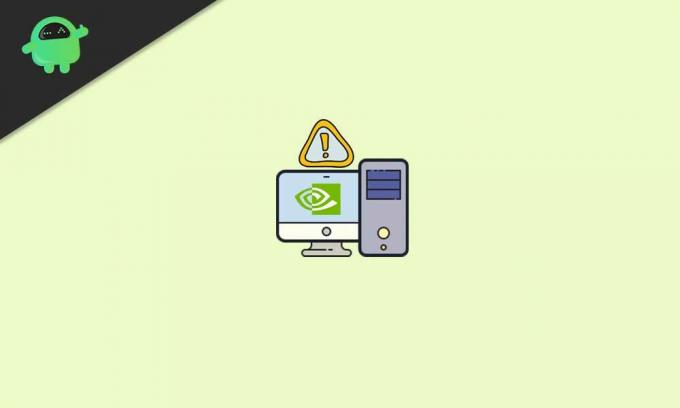
1. قم بإلغاء إخفاء لوحة تحكم Nvidia
في حالة وجود لوحة تحكم Nvidia مخفية على جهاز الكمبيوتر الذي يعمل بنظام Windows ، فحاول إلغاء إخفائها من خيار لوحة تحكم Windows. لنفعل ذلك:
- اضغط على بداية القائمة> النوع لوحة التحكم في بحث Windows.
- انقر عليها من نتيجة البحث> في أعلى الجانب الأيمن ، سترى ملف عرض بواسطة: اختيار.

- اضغط هنا واختر أيقونات كبيرة لرؤية العنصر المعني بشكل صحيح.
- الآن ، تأكد من نقرتين متتاليتين على لوحة تحكم نفيديا من القائمة.
- بمجرد فتح لوحة تحكم Nvidia ، انقر فوق سطح المكتب التبويب.
- انقر لتحديد / تمكين ملف إضافة قائمة سياق سطح المكتب و إظهار رمز علبة الإعلام.
- بمجرد الانتهاء من ذلك ، أغلق نافذة لوحة تحكم Nvidia ، وحاول التحقق من المشكلة مرة أخرى.
2. أعد تشغيل خدمة شبكة Nvidia
من الممكن أيضًا أن تكون خدمة شبكة Nvidia لا تعمل بطريقة ما في الخلفية مما يتسبب في حدوث مشكلات متعددة بصرف النظر عن الخطأ المفقود في الخدمة. لإصلاح هذه المشكلة:
- اضغط على نظام التشغيل Windows + R. مفاتيح لفتح ملف يركض صندوق المحادثة.
- يكتب services.msc في حقل النص وانقر فوق نعم لفتح ملف خدمات نافذة او شباك.
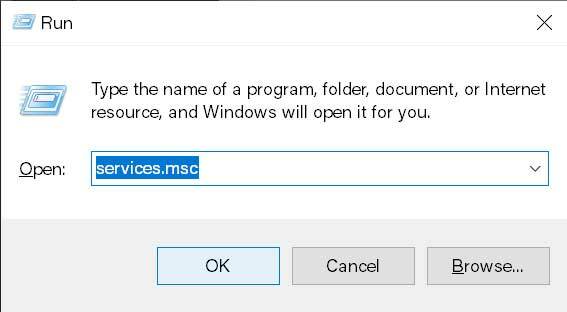
- الآن ، قم بالتمرير لأسفل القائمة ، وحدد موقع ملف Nvidia Display Container LS اختيار.
- انقر على اليمين عليه واختيار إعادة تشغيل.
- قم بنفس الخطوات لكل خدمة من خدمات Nvidia التي يمكنك رؤيتها في القائمة واحدة تلو الأخرى.
- بمجرد الانتهاء من كل شيء ، تأكد من التحقق مما إذا كانت المشكلة قد تم إصلاحها أم لا.
3. قم بتشغيل خدمة Nvidia Display Driver Service يدويًا
- رئيس لأكثر من مستكشف الملفات (هذا الكمبيوتر الشخصي) على جهاز الكمبيوتر الذي يعمل بنظام Windows.
- اذهب إلى ج: القيادة حيث قمت بشكل أساسي بتثبيت نظام التشغيل Windows. [إذا كنت قد قمت بتثبيت Windows على محرك أقراص آخر ، فافتحه]
- اذهب إلى ملفات البرنامج مجلد> حدد موقع ملف شركة نفيديا مجلد.
- الآن ، افتحه ، وافتح ملف عميل لوحة التحكم مجلد أيضا.
- هنا سترى nvcplui تطبيق قابل للتنفيذ. فقط انقر على اليمين عليه.
- يختار تشغيل كمسؤول وانقر فوق نعم إذا طُلب منك ذلك بواسطة UAC.
- أنت على ما يرام.
4. تحديث برامج تشغيل الرسومات Nvidia
إذا لم تنجح أي من الطرق معك ، فحاول تحديث Nvidia برامج تشغيل الرسومات على حاسوبك. في بعض الأحيان ، قد يؤدي برنامج تشغيل بطاقة رسومات قديم أو تالف إلى ظهور العديد من المشكلات على الإطلاق. لفعل هذا:
- صحافة نظام التشغيل Windows + X مفاتيح لفتح ملف قائمة البدء السريع.
- انقر فوق مدير الجهاز من القائمة> نقرتين متتاليتين على ال محولات أجهزة العرض خيار لتوسيعه.
- الآن، انقر على اليمين في برنامج تشغيل بطاقة الرسومات Nvidia> حدد تحديث السائق.

الإعلانات
- اختار ابحث تلقائيًا عن السائقين > انتظر حتى تكتمل العملية.
- إذا كان هناك تحديث متاح ، فسيقوم النظام تلقائيًا بتنزيله وتثبيته.
- بمجرد الانتهاء من ذلك ، تأكد من إعادة تشغيل جهاز الكمبيوتر الخاص بك لتطبيق التغييرات على الفور.
- انت انتهيت.
5. حاول استخدام أداة إصلاح أو محدث برنامج تشغيل تابع لجهة خارجية
إذا لم يكن تحديث برنامج تشغيل الرسومات مفيدًا بالنسبة لك ، فحاول استخدام أداة تحديث برنامج تشغيل تابع لجهة خارجية أو أداة إصلاح للتحقق من المشكلة. ستجد العديد من الأدوات الموصى بها والتي يمكنك استخدامها على نظام Windows الخاص بك دون أي مشكلة.
هذا كل ما في الأمر يا رفاق. نفترض أن هذا الدليل كان مفيدًا لك. لمزيد من الاستفسارات ، أخبرنا في التعليق أدناه.

![How to Install Stock ROM on Inco Colossus 4 [Firmware File / Unbrick]](/f/2e0fd0c41fca16e89aa0a057ea8e458e.jpg?width=288&height=384)